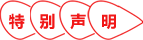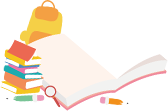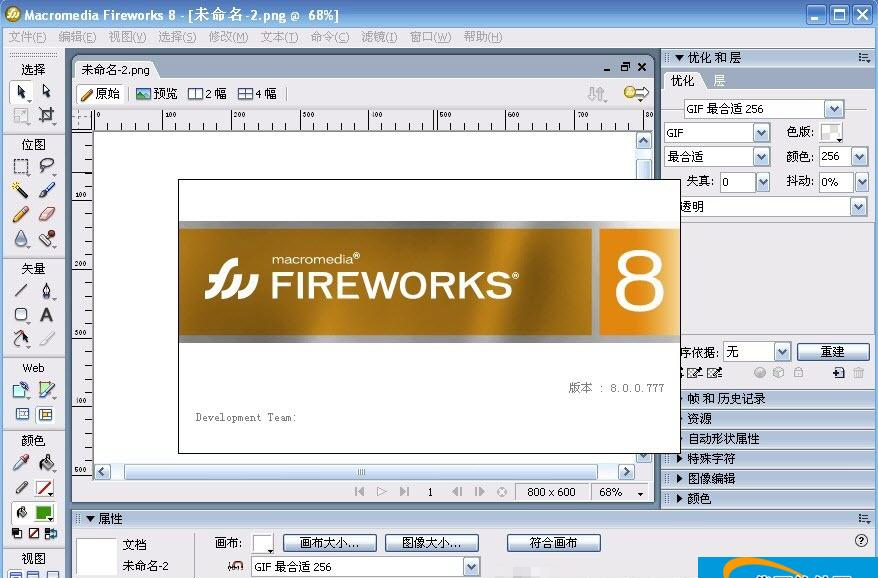
最主要是绿色版本,网页制作三剑侠之一,这是完整简体中文绿色版。
用法:先运行“@绿化.exe”,再运行“Fireworks.exe”
制作网页效果图:
1.新建一个Fireworks文件。
2.在弹出的【新建文档】对话框中设置画布的宽度为760像素,高度为430像素,背景颜色为白色。
3.选择绘图工具栏中的【选取框】工具,在【属性】面板中进行相应的设置,
4.使用【选取框】工具在画布的右侧绘制一个矩形选区
5.选择绘图工具栏中的【渐变】工具 ,这时【属性】面板会自动变成渐变色的调节属性。设置渐变的类型为线性渐变,渐变颜色为白色过度到绿色。
6.使用【渐变】工具,在画布右侧的选区中单击鼠标左键,渐变色即可填充到当前选区中。填充完毕,按快捷键【Ctrl+D】推出位图编辑模式。
【说明】使用【渐变】工具在选区单击,得到的渐变色方向默认为水平方向,如果希望得到不同方向的渐变色,可以使用【渐变】工具在选区中拖拽填充。
7.在Fireworks 8的新窗口中打开事先准备好的图像素材“花草.jpg”,选择绘图工具栏中的【椭圆选取框】工具,在【属性】面板中进行相应的设置。
8.使用【椭圆选取框】工具在图像“花草.jpg”中绘制一个正圆的选区。
9.按住键盘的【Shift】键,这时在鼠标指针的右下角会显示一个小【+】号,表示添加选区。使用【椭圆选取框】工具在当前选区的基础上增加一个新的选区。
10.现在得到的是有点类似于望远镜的两个椭圆连接在一起的选区,如果需要调整选区在图像中的位置,在【椭圆选取框】工具选中的状态下,直接用鼠标移动即可。把选择的像素区域,复制到前面新建立的画布中来。
11. 在Fireworks 8的新窗口中打开事先准备好的图像